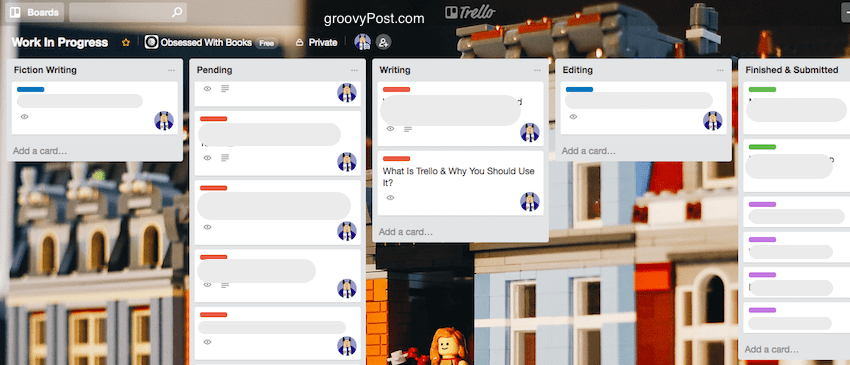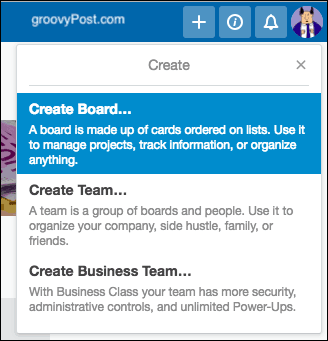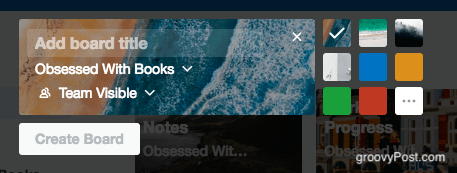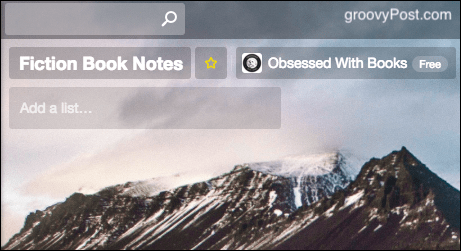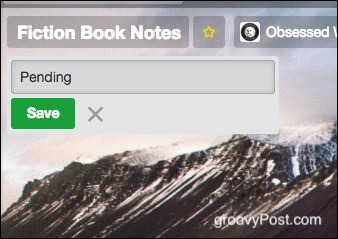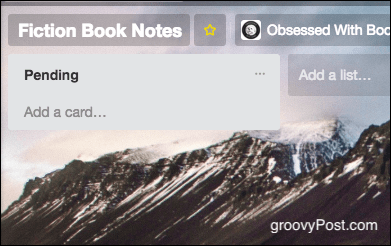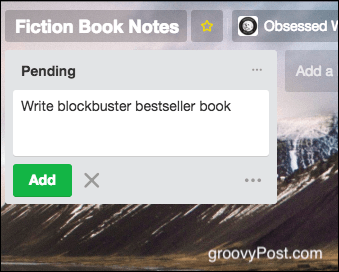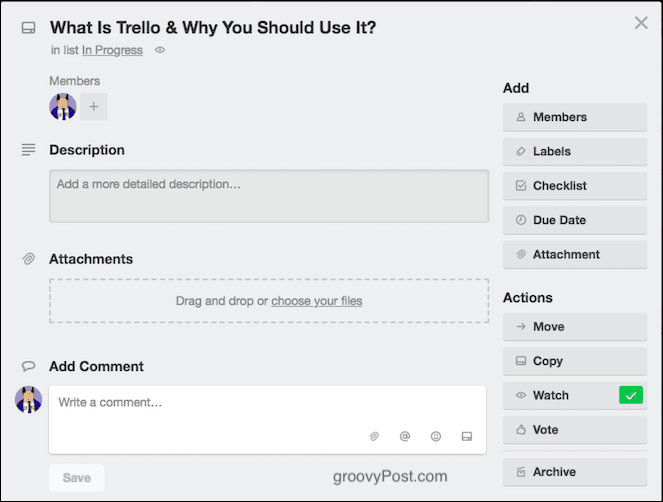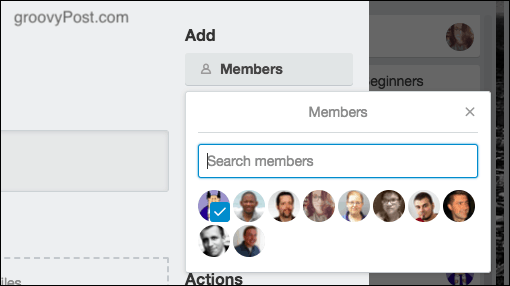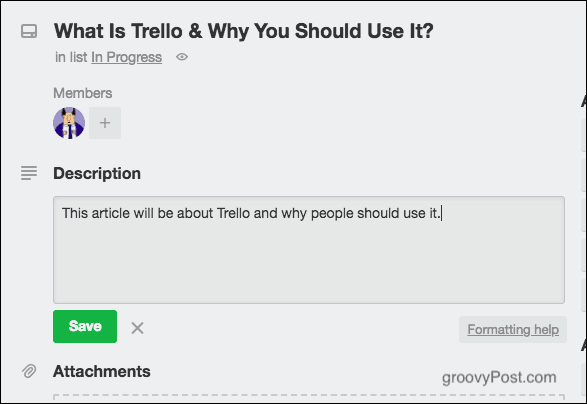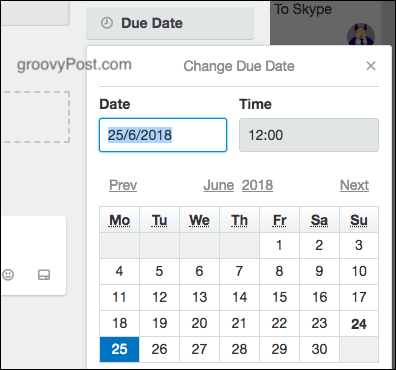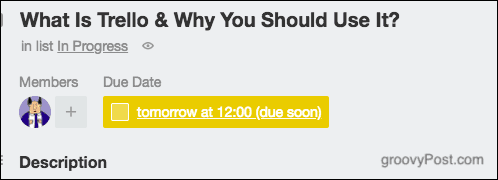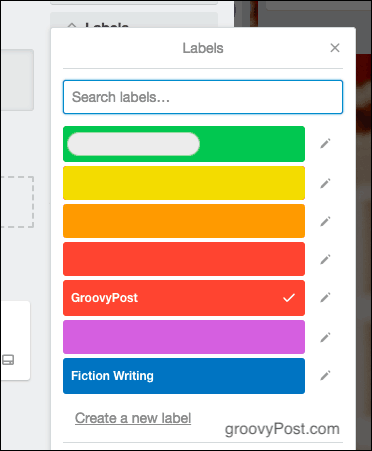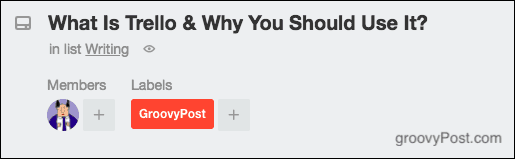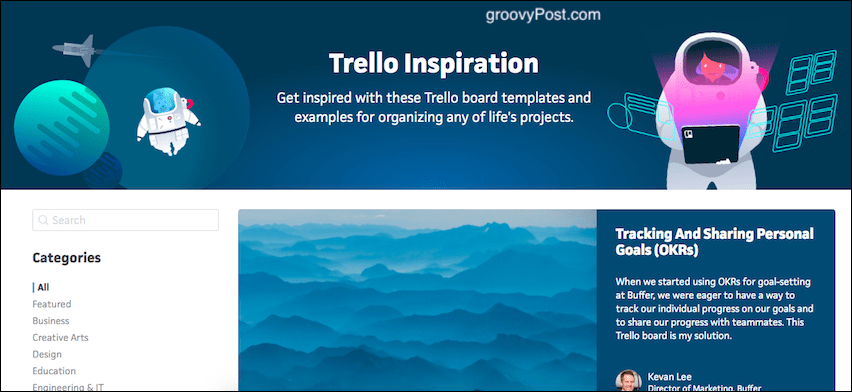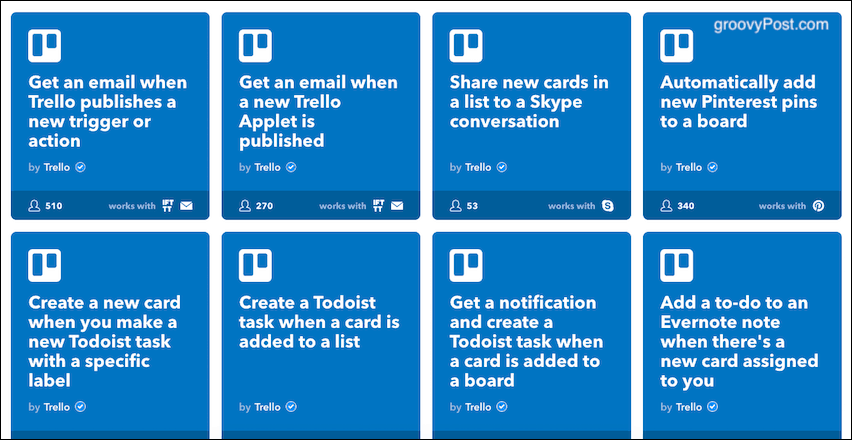Dacă ești implicat în multe proiecte de muncă sau lucrezi pe cont propriu, atunci managementul eficient al proiectelor este mult. Dacă nu vă planificați timpul și efortul, atunci veți sfârși prin a le pierde pe Facebook și, ca urmare, veți pierde termenele limită (vorbesc din experiență). Industria instrumentelor de management de proiect online este extrem de competitivă, dar cea care pare să câștige mai presus de toate celelalte este Trello .
Trello este iubit de cei obsedați să-și gestioneze timpul și proiectele și este ușor de înțeles de ce. Trello nu numai că este ieftin și accesibil, dar și extrem de simplu de utilizat. Folosind o abordare extrem de vizuală a managementului timpului și al proiectelor, puteți muta cardurile, astfel încât să puteți vedea dintr-o privire ce trebuie făcut și când.
O privire mai atentă la Trello
Trello a fost descris de unii ca „note post-it despre steroizi”. Pe ecran, faci „liste” ca o tablă mare pe perete. Apoi, pe fiecare listă sunt „cărți”, cum ar fi notele post-it. Pe fiecare card este un element de făcut separat.
Pe măsură ce progresați cu elementul de făcut, puteți folosi mouse-ul pentru a trage cardul de la a spune „în curs” la „terminat” (sau orice formulare doriți).
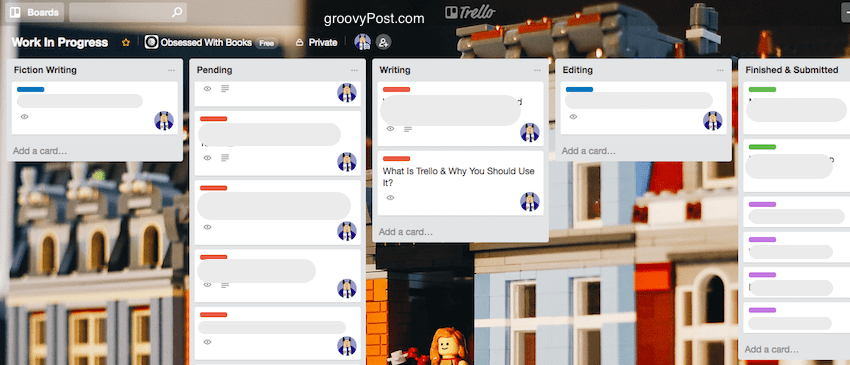
Cele patru caracteristici principale ale Trello
Ne vom uita la fiecare caracteristică mai detaliat într-un moment. Dar iată cele patru lucruri principale pe care să vă concentrați dacă vă uitați la captura de ecran de mai sus.
- Fiecare card poate fi codificat cu o culoare cu o bară. Fiecare culoare se poate referi la un client diferit, de exemplu.
- Pictograma care arată gravatarul/imaginea utilizatorului arată cine participă la acel card. Puteți invita persoane la un card, astfel încât să poată lăsa feedback și actualizări. Sau dacă doriți să le atribuiți acea sarcină. Dacă este atribuită o sarcină, se poate adăuga o dată limită și se poate trimite un memento când data scadentă este aproape. Când cardul este actualizat, toată lumea de pe acel card este notificată.
- Fundalul fiecărei plăci Trello poate fi personalizat. Trello vă oferă fundaluri sau le puteți încărca pe ale dvs. Fiind un fanatic Lego, l-am încărcat pe acesta Lego. Dar dacă sunteți o companie, vă puteți personaliza placa Trello cu logo-ul companiei.
- Cărțile pot fi mutate pe alte panouri, copiate pe alte panouri sau arhivate când sunt terminate.
Începerea unui nou tablou
Primul pas este să adăugați o nouă placă. În colțul din dreapta sus al ecranului (odată ce v-ați conectat), apăsați butonul +. Apoi alegeți „ Creare Board ” din lista derulantă.
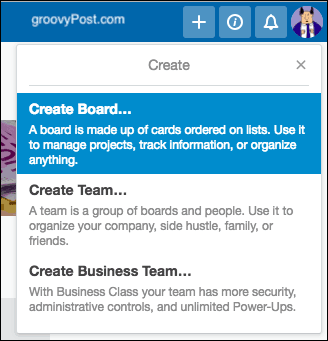
Apoi vi se va cere să dați forumului un nume, un nivel de confidențialitate și un fundal. Dacă ați creat deja o echipă, puteți alege să atribuiți tabloul acelei echipe.
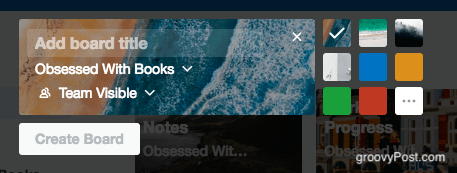
Un cuvânt rapid despre nivelurile de confidențialitate : dacă forumul este lăsat public, acesta va fi indexat de motoarele de căutare și accesat de oricine îl găsește pe Google. Recent a fost dezvăluit că angajații de la Uber foloseau Trello pentru a enumera parolele sensibile ale companiei, care erau apoi preluate de Google.
Așa că aveți grijă, iar dacă trebuie să utilizați Trello pentru parole, setați nivelul de confidențialitate la Privat . Deși pentru parole, ar trebui să folosiți un manager de parole .
Adăugarea unei noi liste
Odată ce ai noul tău forum, este timpul să începi o nouă listă. Puteți face cum doriți, dar în mod normal îmi fac panourile cu liste în diferite etape ale unui proces. Deci „ în așteptare”, „ în curs de desfășurare ” și așa mai departe. Sau puteți avea liste pentru proiecte care au sarcini multiple, cum ar fi „ decorarea casei ”, „ atingerea păcii mondiale” și „ cucerirea spațiului cosmic ”.
Pentru a adăuga o nouă listă, faceți clic pe Adăugați o listă.
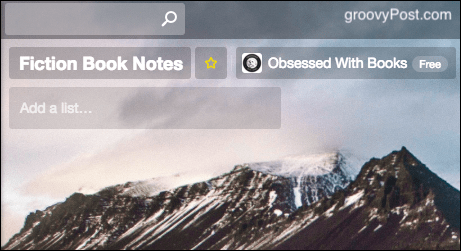
Apoi introduceți titlul listei și salvați-o.
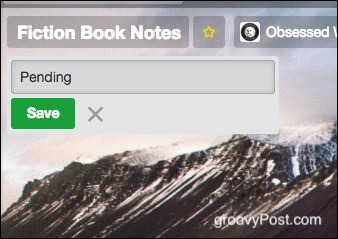
Clătiți și repetați pentru orice alte liste de care placa are nevoie (dacă există).
Adăugarea unui card nou
Acum este timpul să adăugați o nouă carte și există diverse elemente pe o carte care o fac puternică.
Realizarea unui card nou
În lista corespunzătoare, faceți clic pe Adăugați un card.
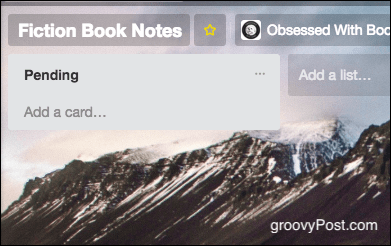
Acum introduceți sarcina pe care doriți să o adăugați. Salvați-l făcând clic pe butonul verde Adăugați .
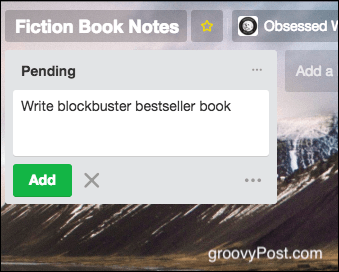
Repetați ca înainte pentru alte sarcini pe care trebuie să le adăugați (dacă există).
Dar acesta este doar începutul a ceea ce puteți adăuga la un card, pe care îl puteți vedea dacă faceți clic pe el pentru a-l deschide.
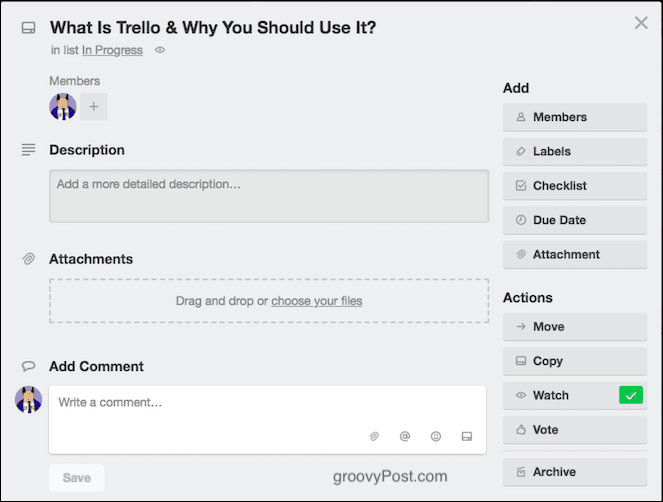
Alocarea altor utilizatori
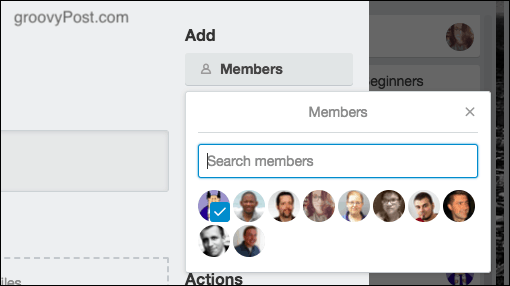
În primul rând, dacă ați creat o echipă și alții au fost invitați să acceseze forumul, puteți atribui pe cineva la o anumită sarcină. Sau pur și simplu etichetează-le, astfel încât să fie incluse în conversația de pe acel card.
Pentru a adăuga pe cineva la card, faceți clic pe Membri și faceți clic pe gravatarul persoanei pe care doriți să o adăugați. În mod similar, ele pot fi eliminate de pe un card făcând clic din nou pe gravatar.
Adăugarea de note și atașamente
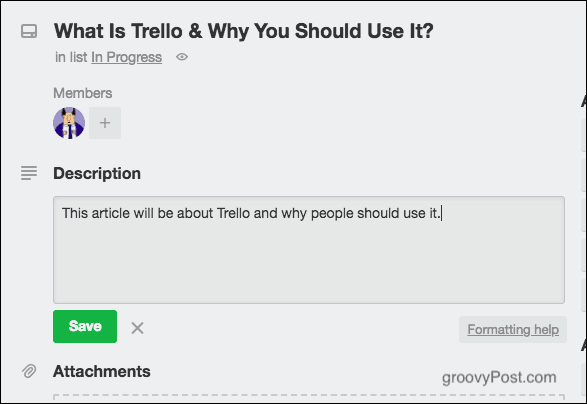
Fie în beneficiul propriei memorii, fie pentru a-i sfătui pe alții, poate deveni necesar să lăsați note. Puteți face acest lucru în partea de sus a notei și lăsați linkuri pe care se poate face clic acolo.
Sub secțiunea de note este o zonă pentru încărcarea atașamentelor. Acesta poate fi orice, de la un document la un fișier zip la o imagine. Dacă o imagine, imaginea va apărea pe card
Adăugarea unei date scadente
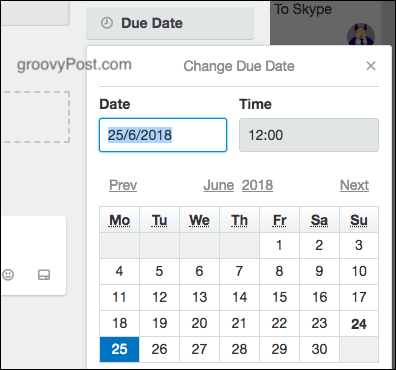
Dacă o sarcină are un termen limită, îi puteți atribui o dată limită. Apoi veți primi mementouri când data se apropie și când data a trecut.
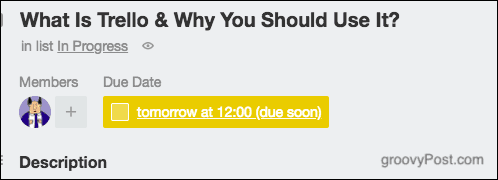
Adăugarea de etichete colorate
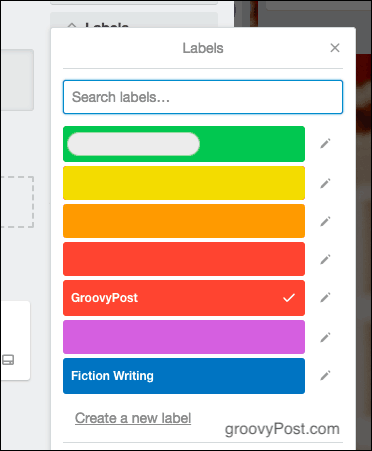
Adaug etichete colorate la lista mea de lucru pentru a arăta ce muncă se datorează fiecărui client. Deci roșu este pentru Luckytemplates, de exemplu.
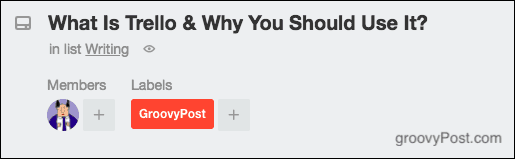
Puteți edita etichetele pentru a spune orice doriți și puteți adăuga câte doriți pe un card.
Adăugarea de comentarii
Dacă alte persoane au acces la cardurile dvs., în cele din urmă, vor începe să lase comentarii. Puteți folosi @ pentru a eticheta persoane în comentarii specifice, iar aceștia vor primi o notificare de la Trello.
Mutarea, copierea, vizionarea și arhivarea cardurilor

Există, de asemenea, alte patru acțiuni pe care le puteți face pe o carte.
Mutare
Dacă aveți mai multe table, puteți muta cărți între o tablă și alta. Deci, dacă aș dori să mut un card de pe panoul Luckytemplates pe unul dintre propriile mele panouri personale, această opțiune ar muta cardul împreună cu toate comentariile, atașamentele etc.
Copie
Aceasta este aceeași cu opțiunea Mutare , cu excepția faptului că cardul nu va fi mutat complet. Tocmai copiat. Folosesc asta tot timpul pentru a copia sarcinile mele Luckytemplates pe propriul meu tablou de lucru privat.
Ceas
Dacă altcineva are un card pe un panou, poți alege să îl urmărești și să fii notificat cu privire la noile comentarii fără a participa chiar tu. Cunoscut și ca „mod lurker” (ei bine, eu îl numesc așa).
Arhiva
Nu există așa ceva de genul „Ștergere” în Trello. În schimb, pentru a elimina un card, o listă sau un panou, îl „arhiviți”. Apoi va dispărea, dar poate fi adus cu ușurință înapoi dacă mai ai nevoie de el mai târziu.
Alte utilizări pentru Trello
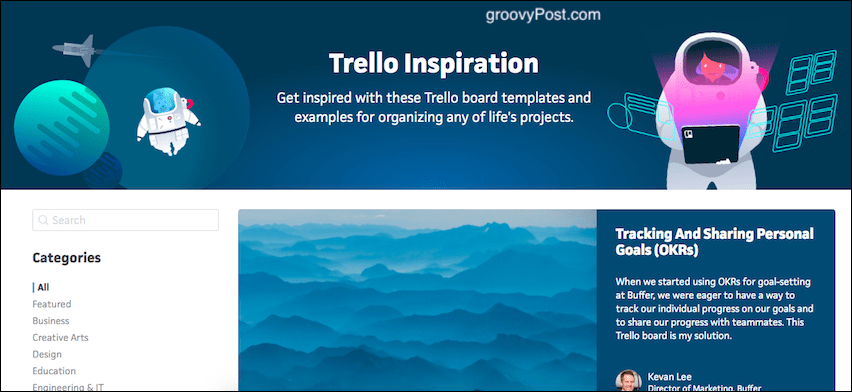
Trello are atât de multe utilizări dacă îți pui mintea și gândești lateral. În acest scop, Trello are o pagină numită „Trello Inspiration ”. Vă oferă șabloane și nenumărate idei de utilizare.
Integrarea Trello cu alte aplicații folosind IFTTT.
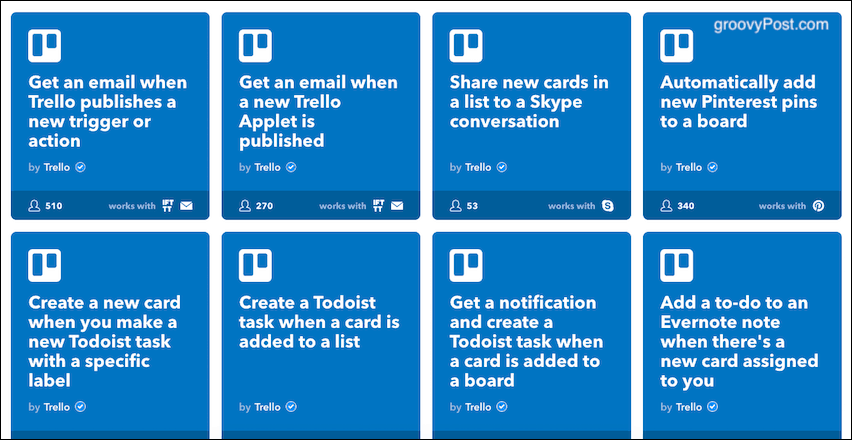
Sunt un mare fan al IFTTT (If This Then That) și au un număr mare de scripturi automate pentru Trello . Verifică-i.
Concluzie
Acest lucru tocmai a zgâriat suprafața a ceea ce poate face Trello pentru a vă face viața mai organizată. Folosești Trello? Daca da, la ce il folosesti?